Revit概念设计环境中空间几何元素的体量族创建
高秀娟
(安徽新华学院 土木与环境工程学院,合肥 230088)
1 研究背景
建筑信息模型BIM(Building Information Modeling)是建筑工程行业的一项先进技术,因其在成本控制、进度管理、质量监管和节能环保等方面具有很大的优势而被广泛应用。工程单位对BIM人才的需求在日益增加,行业的发展趋势为教学改革指明了方向,土建类专业的课程体系改革势在必行。画法几何(descriptive geometry)是一门研究空间三维形体与二维几何图形之间关系的专业基础课,以投影法为核心思想以点线面体为主要研究对象,主要培养学生的空间逻辑思维能力和形象思维能力。形象思维是思维创新的关键,形象思维的培养有利于培养学生的创造性思维[1]。大一的学生设计思维、创新能力正处于初步形成的关键时期,加强学生创新能力的培养是关键[2]。现代建筑造型设计日益多元化,BIM核心建模软件Autodesk Revit Architecture(以下简称Revit)具有概念体量设计功能,可以帮助设计师灵活快速地实现三维可视化设计,这就为建立空间几何元素模型提供了良好的环境。画法几何课程要适应当前现代科技的飞速发展,及时对现有知识体系和内容进行更新。教学内容应改为以教授学生使用Revit建立三维模型为主,二维制图为辅,一方面是因为三维设计更加人性化,BIM提供了一种更为直观、更贴近现实的设计思维模式[3]。由传统的“人脑构思模型→纸质或计算机二维图样→建筑实体”转变为“人脑构思模型→计算机三维模型→建筑实体”,使得设计过程更加符合人类的思考习惯。另一方面是因为软件的可操作性强,简单易学,不受尺规图纸等绘图工具的影响,有利于课程教学目标的实现。三是可以使BIM技术尽早落实到教学工作中,从而推动建筑工程制图课程教学体系的改革。
2 概念设计环境与主要工具
2.1 概念设计环境
概念设计环境是一种族编辑器模式[4],在该环境中创建体量族后,可以将体量族实例放置在项目中,建筑师可以对体量实例进行观察、研究和解析。Revit2018概念设计环境操作界面如图1所示,本文中所有体量族都是在这个环境下创建的。

图1 概念设计环境界面
功能区包括选项卡、面板和工具。单击“文件”选项卡→新建→概念体量,在“新建概念体量”对话框中,选择“公制体量.rft”,单击“打开”,就可以使用各种工具来创建各种几何元素的体量族了。
2.2 主要工具
2.2.1 模型线
在概念设计环境中,可以单击“创建”选项卡“绘制”面板上的“模型线”工具来创建空间几何元素及其投影。画法几何中规定空间直线及其投影均需绘制成粗实线,可以利用“管理”选项卡“设置”面板上的“对象样式”工具来对模型线的宽度、线型和颜色进行修改,笔者将线宽设置为“7”,以区别于投射线、投影连线和其它辅助线。模型线是基于面的图元,所以绘制之前需要明确哪个平面是当前的工作平面。单击所需的模型线方式(线、矩形、圆形等)绘制之前需要考虑以下几点:(1)选择“在面上绘制”还是“在工作平面上绘制”。“在面上绘制”含义是在非“工作平面”上绘制模型线;(2)根据需要选择“放置平面”的类型,从下拉列表中选择标高或平面。如果所需平面没有列出,则选择“拾取”,然后使用“工作平面”对话框指定一个平面;(3)根据需要决定是否勾选选项栏中的“根据闭合的环生成表面”、“三维捕捉”和“链”。勾选“根据闭合的环生成表面”,会根据绘制的闭合二维几何图形自动生成表面形状。勾选“三维捕捉”可以创建用于控制几何图形的驱动点。“链”的含义是一次绘制多条连接的线段。设定后在绘图区域绘制模型线,结束后切换到三维视图查看。
2.2.2 参照线
单击“创建”选项卡“绘制”面板上的“参照线”工具来进行投射线、投影连线和辅助线的创建。因为这些线需绘制成细实线,所以对象样式中线宽不变默认为“1”,为了使其和模型线的对比更加明显,笔者将参照线的颜色设置成“紫色”。如图2所示,参照线自带四个平面,过两个端点各有一个平面,第三个平面过参照线且平行于参照线的工作平面,第四个平面过参照线且垂直于参照线的工作平面,过端点的两个平面均和平面三和平面四垂直。当点选或将鼠标靠近参照线时,这四个平面就会同时显现出来。需要将这四个平面之一设置成工作平面时,可以先选中参照线,再按Ta键进行切换。
2.2.3 参照平面
参照平面是一种使用频率非常高的基准图元,主要用于辅助定位和实体参数化。参照平面的“参照性”是非常重要的属性,可以根据用户的需要设置成“非参照”、“弱参照”和“强参照”。在本文中,主要利用参照平面来定位图形,在创建几何元素之前先绘制参照平面,以便在之后的绘制工作中捕捉到,“是参照”属性均默认为“弱参照”。参照平面在视图中显示为细虚线,笔者将参考平面的的颜色也设置成了“紫色”。单击“创建”选项卡“绘制”面板上的“参照平面”工具可以布置参照平面。
3 几种典型问题的体量族创建
3.1 作平面内的水平线
首先创建三投影面体系,在第一分角内利用模型线创建一个一般位置平面P及其三面投影,投影连线用参照线绘制,创建结果如图3所示。
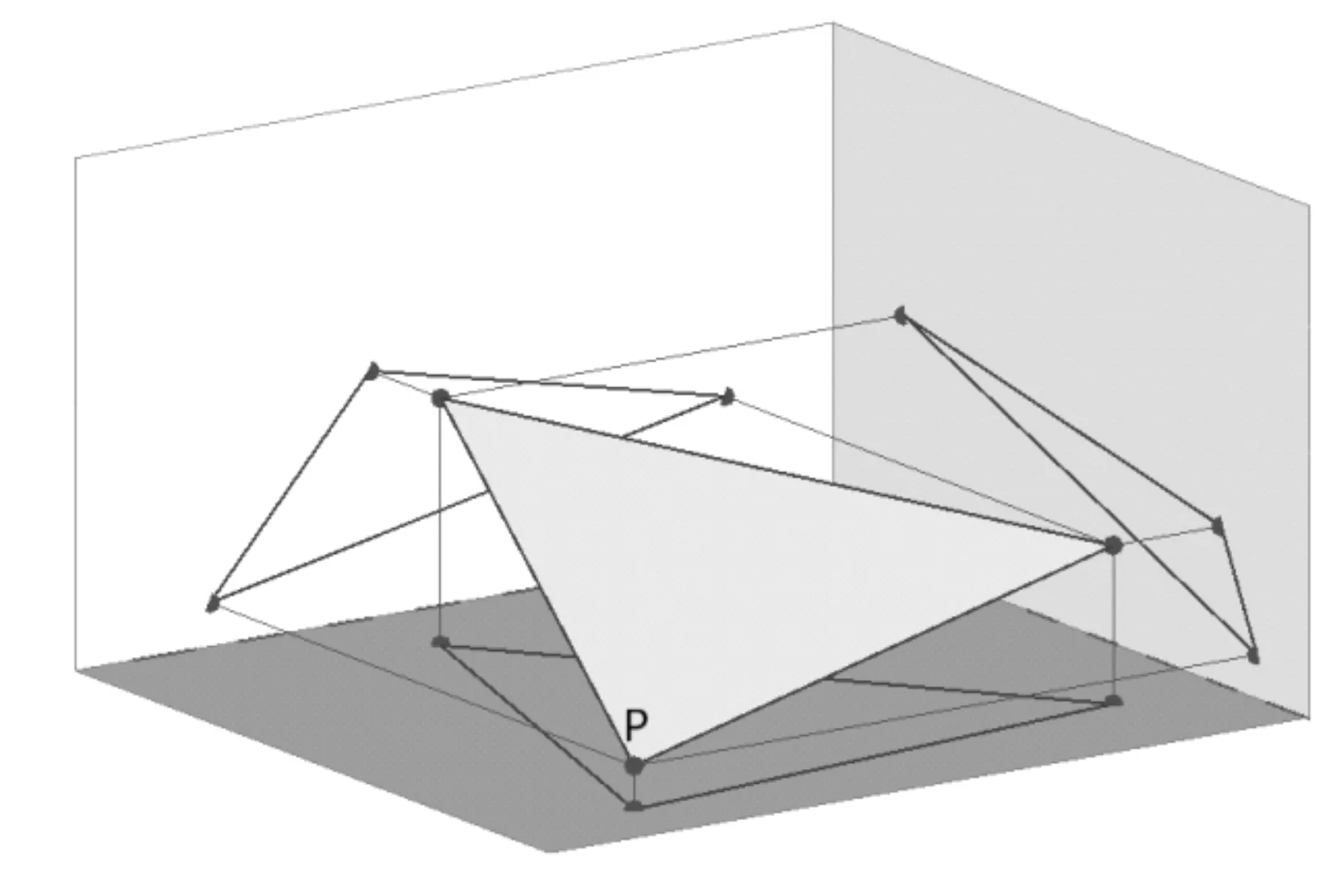
图3 一般位置平面P及其三面投影
根据水平线的投影特性可知,水平线的正面投影和侧面投影均平行于相应的投影轴。将平面P设定为工作平面,切换到南立面图(或西立面图),单击“创建”选项卡“绘制”面板上的“参照平面”工具过平面内一点创建一个水平的参照平面,参照平面起辅助定位作用。单击模型线工具,并进行以下设置:(1)选择“在工作平面上绘制”;(2)“放置平面”的类型下拉列表中选择“拾取”,然后使用“工作平面”对话框拾取平面P作为放置平面;(3)勾选“三维捕捉”,再利用模型线工具过平面的顶点沿着之前绘制的水平参照平面(紫色虚线)绘制到图4所示A点的位置。

图4 平面和平面内水平线的南立面图
将正立投影面设定为工作平面,切换回南立面图,单击“创建”选项卡“绘制”面板上的“点图元”工具来创建点A的正面投影,选择“在工作平面上绘制”,“放置平面”拾取正立投影面,选项栏其它各项均不勾选。在点A的位置创建点图元,则点A的正面投影就绘制完成了。这种作投影的作法突破了传统的“过空间点作投射线与投影面相交得到投影”的思维方式,重在“视向”选择以及投影所在“工作平面”与“放置平面”的选择,作法简洁,准确度高,是一种“先投影后投射线”的作法,体现了逆向思维的思考方式。用模型线连结水平线两个端点的正面投影,即可得到水平线的正面投影。利用同样的方法,可得到该水平线的其余两个投影,再利用参照线工具连结水平线和它的三个投影,选择“在面上绘制”,勾选“三维捕捉”。为了方便查看,可以将平面P材质的透明度调高,创建的体量族如图5所示。
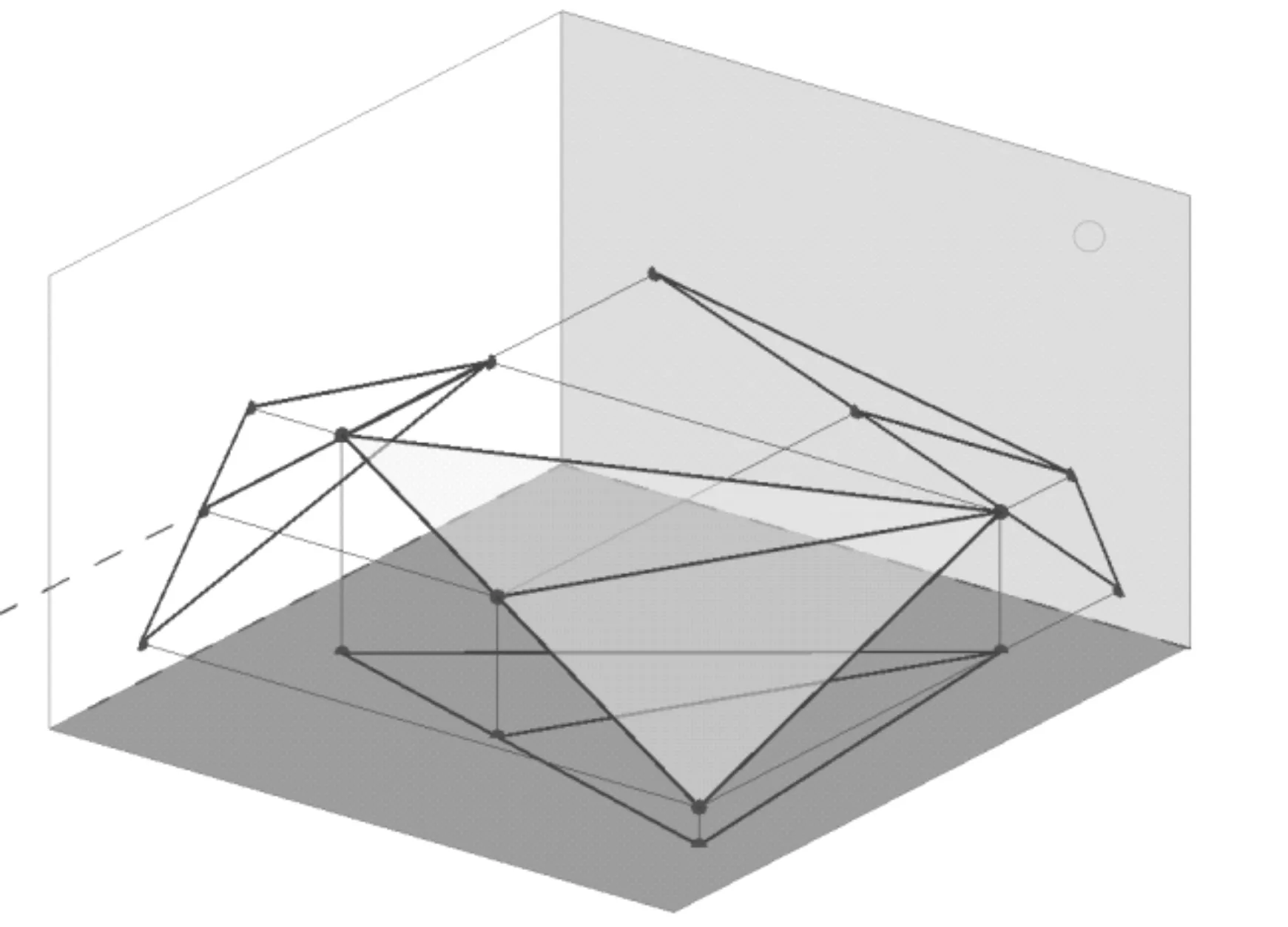
图5 平面和平面内水平线的体量族
3.2 平面内的最大斜度线
根据定义可知最大斜度线属于平面并垂直于该平面内的投影面平行线,在上一个问题中已经作出了平面P内的水平线,所以只需在平面P内作出与该水平线垂直的线即可。在三维视图中指定平面P为工作平面,切换到楼层平面-标高1,利用“参照平面”工具创建一个铅垂面与水平线的水平投影垂直,单击模型线工具,选择“在工作平面上绘制”,“放置平面”设定为平面P,然后利用模型线沿着之前绘制的铅垂的参照平面绘制得到最大斜度线,接下来依次作出最大斜度线的三个投影,仍旧用的是“先投影后投射线”的作法,以后不再赘述。加选最大斜度线、最大斜度线的水平投影以及两条投射线利用“创建形状”工具创建一个平面,将这个平面设置为工作平面,在平面内根据几何关系作出平面P相对于水平投影面的倾角α,结果如图6所示,α角为18.17°。
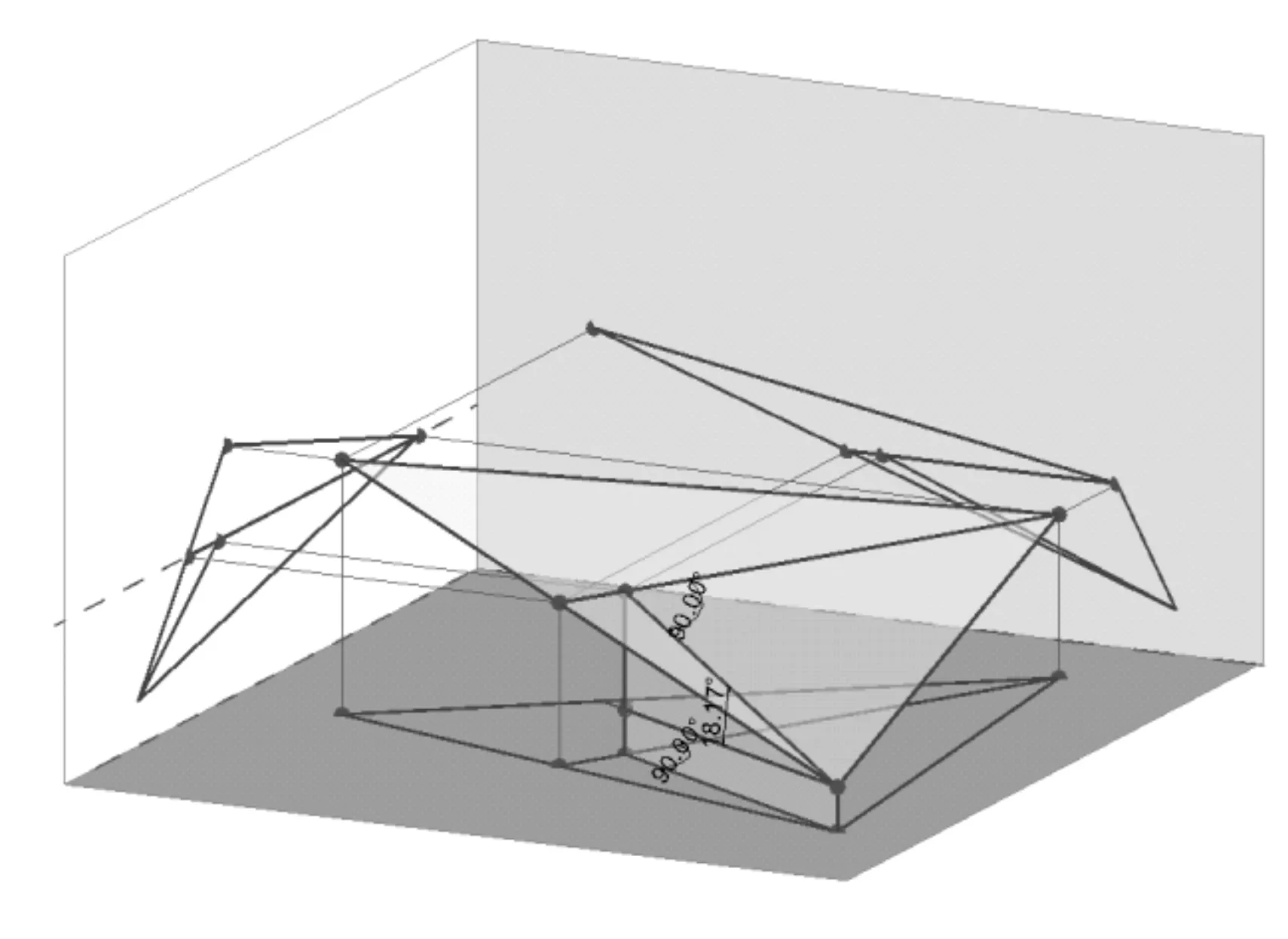
图6 平面内的最大斜度线模型
3.3 平行关系
作一直线与已知的平面平行,直线与平面平行的几何条件是:若直线平行于平面内的一条直线,则该直线与平面平行。
思路1 在平面P内任作一条直线L1,过直线L1任作一个平面P1,在平面P1内作一条直线L与L1平行,则L∥P。
思路2 作一个平面P2平行于P,则平面P2内的所有的直线均平行于平面P。
思路1实现步骤:
(1)创建一般位置平面P及其三面投影,将平面P设置为工作平面后在面内任作一直线L1,过直线L1和不在直线上的任一点作辅助平面P1,绘制方式选择“在面上绘制”,勾选“根据闭合的环生成生成表面”和“三维捕捉”,将P1的材质设置为“默认光源”。
(2)将平面P1设置为工作平面,在工作平面内用参照平面工具作平行面Q平行于直线L。工作环境内元素较多时,可先将平面P1选中,再使用快捷键“HI”即临时隔离命令,将除平面P1以外的所有图元隐藏。再利用模型线工具沿着参照平面Q与平面P1的交线绘制L,L即为所求,取消临时隔离的结果如图7所示。

图7 由思路1创建的线面平行模型
思路2实现步骤:
(1)创建一个一般位置平面P及其三面投影,选中P创建一个三棱柱。
(2)选中三棱锥,单击“修改|形式”选项卡“形状图元”面板上的“融合”工具,即可得到一个与P面平行的平面P2,显然平面P2面内的所有直线都平行于平面P,创建结果如图8所示。

图8 由思路2创建的线面平行模型
两种思路对比发现,第二种做法较为快捷方便,同时又串联了面面平行的知识。由此可见,概念设计环境的灵活性可以开拓学生的解题思路,不拘泥于传统,培养创新意识和锻炼发散思维。
3.4 相交关系
画法几何约定平面图形是不透明的,当直线与平面相交时,直线的投影会以交点为界分为可见与不可见部分,两平面相交时,平面与平面的投影也存在着互相遮挡的情况。“可见性”一直都是教学难点,概念设计环境中,由于软件的三维可视化程度高,遮挡情况一目了然,学生很容易理解。
3.4.1 投影面垂直线与一般位置平面相交
创建一个一般位置平面P及其三面投影,在平面P内任取一点,过这个点作铅垂线,依次绘制出这个铅垂线的三面投影,根据遮挡关系,不可见的部分不绘制,创建结果如图9所示。

图9 铅垂线与一般位置平面P相交的模型
3.4.2 一般位置直线与特殊位置平面相交
利用模型线工具作一条一般位置直线及其三面投影,再利用参照平面工具创建一个铅垂面,设为工作平面,利用模型线“矩形”工具创建一个平面,再依次作出该平面的三面投影。切换到楼层平面-标高1,线面水平投影的交点即是线面交点的水平投影k,用“点图元”工具进行标定。利用“参照平面”工具过点k任作一个铅垂面,过点k作参照线沿着该参照平面作投射线,投射线与一般位置直线的交点即为线面交点K,再依次作出点K的正面投影和侧面投影,并根据遮挡关系判断可见性,结果如图10所示。
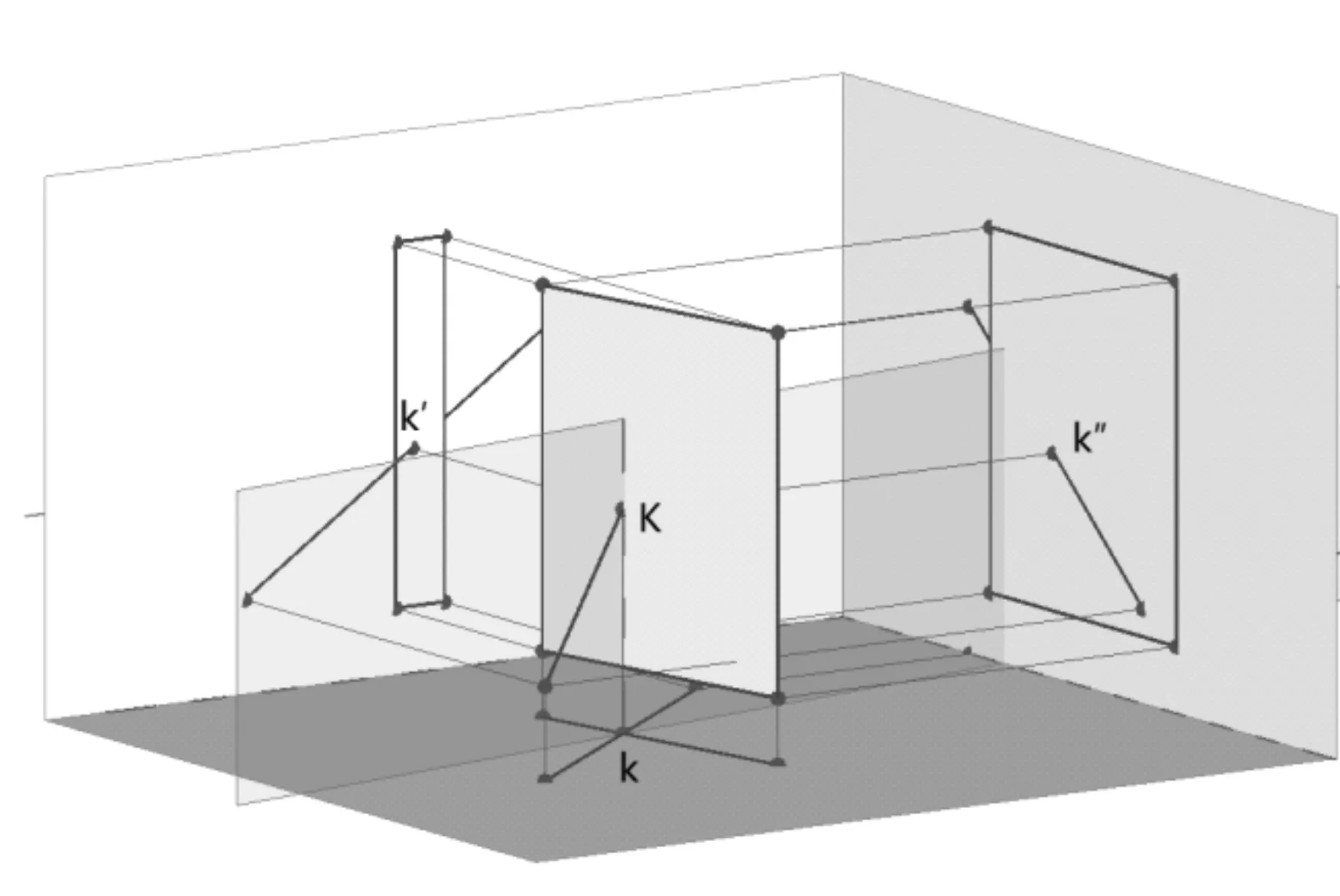
图10 一般位置直线与铅垂面相交的模型
3.4.3 特殊位置平面与一般位置平面相交
作一个铅垂面和一个一般位置平面,两平面相交。将正立投影面设置为工作平面,切换到南立面图,利用模型线工具绘制投影,勾选“在工作平面上绘制”和“链”,沿着两平面的外部轮廓画一周,即可得到正面投影,侧面投影和水平投影同理绘出,用参照线线连接空间平面及投影,图11中的空心圆圈标定的是交点K和L的大概位置。

图11 相交两平面及投影图
如图12所示,易得到交点K和交点L的水平投影k和l,利用点图元标定两交点水平投影的位置。过k与l利用参照平面工具作一个铅垂面,并设为工作平面,过l点在工作平面上创建铅垂参照线和一般位置平面的边相交,在交点处添加点图元得到交点L,再依次作出点L正面投影和侧面投影。为了方便查看,新建一个和铅垂面平行的剖面1,将铅垂面所在的参照平面设置为工作平面,转到剖面1视图,利用模型线工具将原有铅垂面进行扩展。

图12 添加辅助面
从图12中可以看出,一般位置平面与扩展后的铅垂面又产生了一个新的交点K1,显然K1、K和L三个点在一条直线上。设置水平投影面为工作平面,切换到楼层平面-标高1,利用点图元工具标定k1的位置。切换到三维视图,将k1、k和l连结起来,将铅垂面所在的参照平面设置为工作平面,转到剖面1视图,过k1在工作平面内作铅垂线与一般位置平面最上面的边相交,交点即为K1,利用点图元标定。切换到三维视图,利用模型线连结K1与L,过k在铅垂面内作铅垂参照线,铅垂线与直线K1L的交点即为K。绘制KL的其余两投影,依次连结k′l′、k″l″,根据遮挡关系,整理投影图,结果见图13。
3.4.4 两一般位置平面相交
根据两平面的相对位置可知,可以将问题转化为两次求作一般位置直线和一般位置平面交点的问题。在△ABC面内取直线AB和AC,设AB与DEFG的交点为K,AC与DEFG的交点L,直线KL即是△ABC与DEFG的交线。

图13 铅垂面与一般位置平面相交模型

图14 两一般位置平面相交的已知条件
将水平投影面设为工作平面,切换到楼层平面-标高1,过直线AB的水平投影作一个铅垂的参照平面,再在合适的位置做一个与ab平行的剖面1(可利用参照平面进行定位)。将铅垂的参照平面设为工作平面,转到剖面1视图,在工作平面上用模型线创建一个铅垂面1,铅垂面1要满足能和DEFG相交,材质设置为“默认光源”,切换到三维视图查看结果。设置水平投影面为工作平面,切换到楼层平面-标高1,设铅垂面1与DE的交点是M,与FG的交点是N,利用点图元标定出m和n,从图15中可以看出,MN即为铅垂面1和DEFG的交线。设置铅垂面1为工作平面,转到剖面1,选项栏“放置平面”选择“参照平面”,分别过m和n利用参照线作铅垂线与DE和FG相交,交点即是点M与点N(可先绘制参照平面用于确定路径)。MN与AB的交点K即是AB与DEFG的交点,连结MN,用点图元标定出点K的空间位置。再在铅垂面内过点K做铅垂的参照线与水平投影面相交,交点就是点K的水平投影k,继续绘制出点K的其余投影,线面关系详见图15。

图15 求作AB与DEFG的交点K
将水平投影面设为工作平面,切换到楼层平面-标高1,过直线AC的水平投影作一个铅垂的参照平面,再在合适的位置做一个与ac平行的剖面2(可利用参照平面进行定位)。将铅垂的参照平面设为工作平面,转到剖面2视图,在工作平面上用模型线创建一个铅垂面2,铅垂面2要满足能和DEFG相交,材质设置为“土层”,透明度设为65,切换到三维视图查看结果,为了方便查看,可以隐藏遮挡的部分。设置水平投影面为工作平面,切换到楼层平面-标高1,设铅垂面2与DE的交点是P,与FG的交点是Q,利用点图元标定出p和q,从图16中可以看出,PQ即为铅垂面2和DEFG的交线。设置铅垂面2为工作平面,转到剖面2,选项栏“放置平面”选择“参照平面”,分别过p和q利用参照线作铅垂线与DE和FG相交,交点即是点P与点Q(可先绘制参照平面用于确定路径)。PQ与AB的交点L即是AC与DEFG的交点,连结PQ,用点图元标定出点L的空间位置。再在铅垂面内过点L做铅垂的参照线与水平投影面相交,交点就是点L的水平投影l,线面关系详见图16。
取消临时隐藏,所有图元全部显示,继续绘制出点L的其余投影。连结交线KL及其投影。根据遮挡关系,判断投影的可见性,整理(隐藏其它元素),创建结果如图17所示。
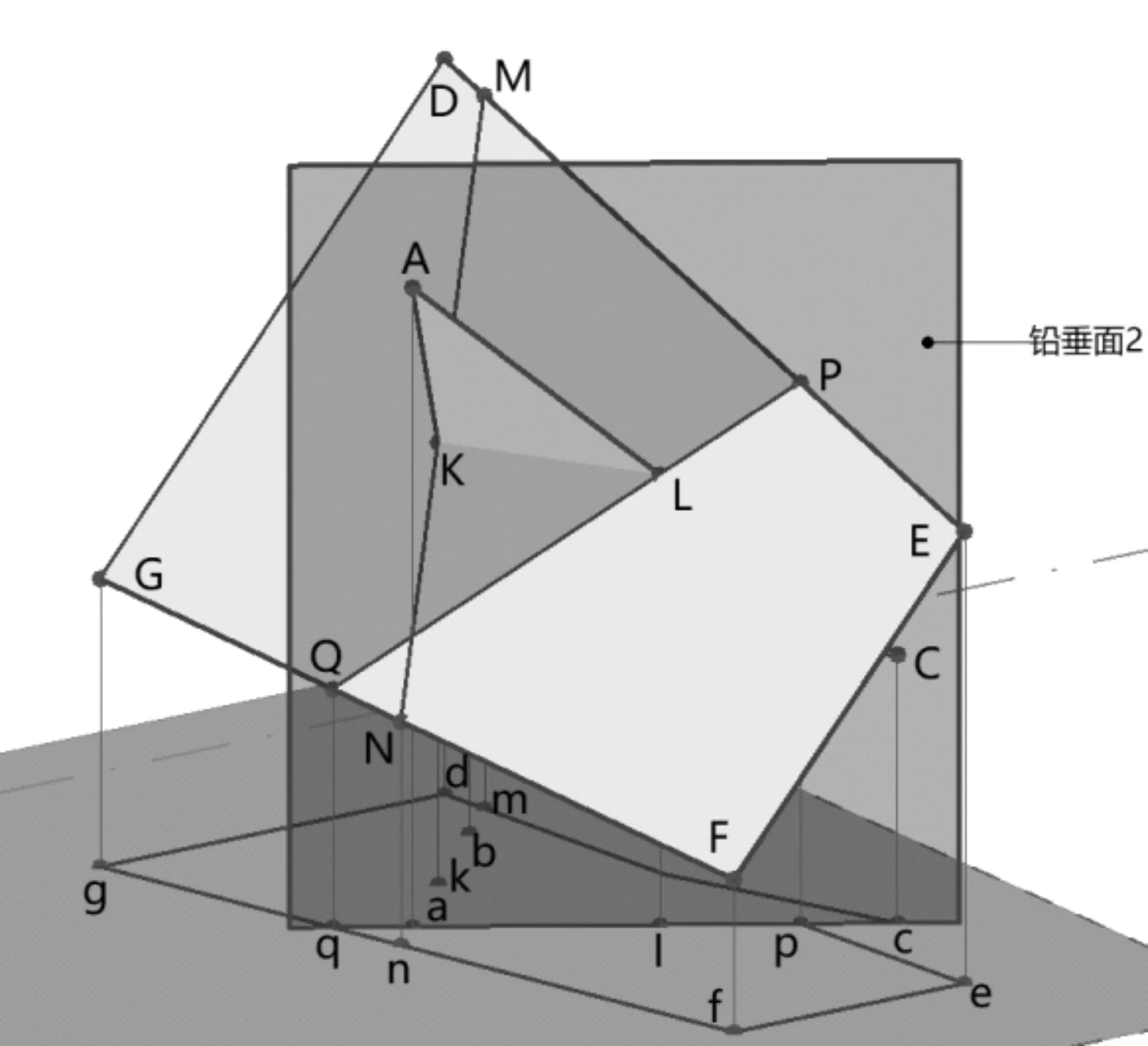
图16 求作AC与DEFG的交点L
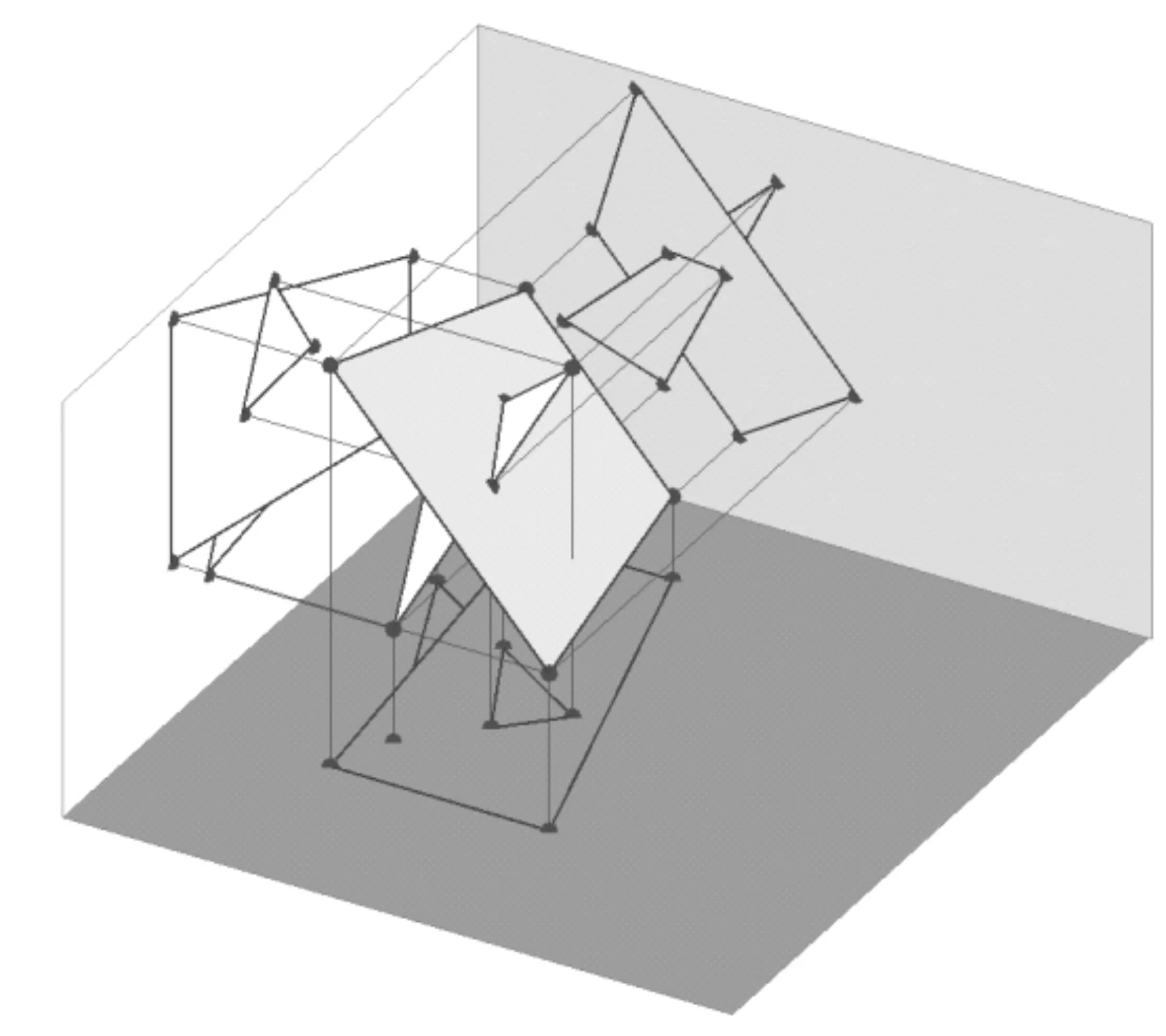
图17 两一般位置平面相交模型
3.5 过空间一点作直线与一般位置平面垂直
由初等几何可知,两个平面垂直,过一个平面内的一点作垂直于两平面交线的直线,一定垂直于第二个平面。在三维视图中先创建一个一般位置平面(或一般位置直线),在该平面内创建“点图元”M,点M所在的平面的材质设置为“土层”,透明度设为65,再创建一个一般位置平面P。右键点击ViewCube导航工具选择“定向到一个平面”,用鼠标点选平面P,此时P面平行于屏幕。将平面P设为工作平面,过M在P面内作一条参照线L,从2.2.2的叙述中可知参照线自带四个参照平面,且平面q垂直于工作平面P,点M在平面q内。将平面q设为工作平面,过点M在q面内作参照线L的垂线。点M在平面P的垂面q内,且垂直于交线L,所以所作直线符合要求。为了查看方便,可以将正立投影面和水平投影面的材质设为透明,模型创建结果如图18所示。
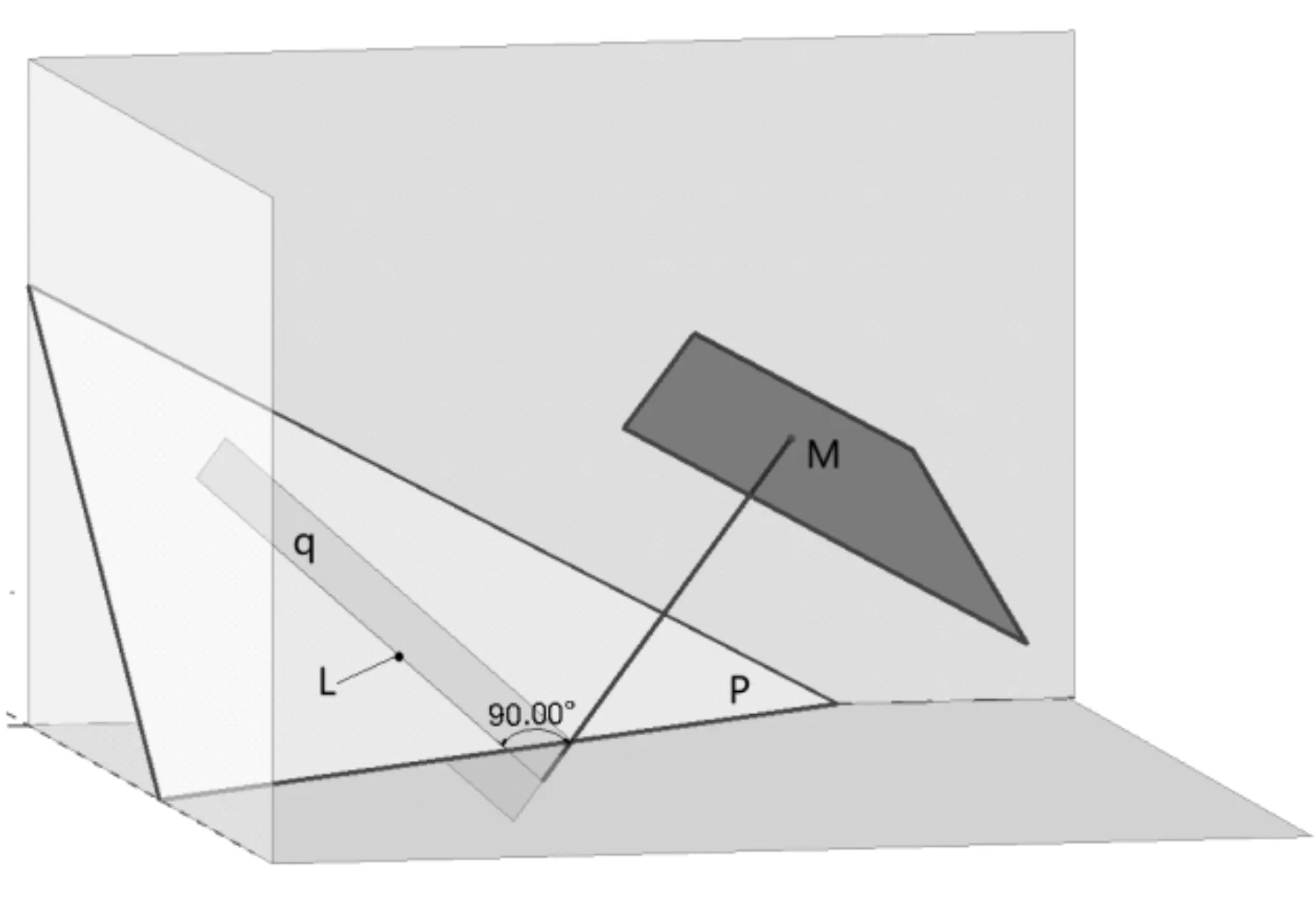
图18 过空间一点作直线与一般位置平面垂直
本例中充分利用了参照线本身的性质,避免了过点M作平面P的垂面的繁琐。
4 结语
基于BIM的教学方法改革,目前最常用的方法就是将课程中的书面文字转换为生动立体的可交互式施工现场模拟场景[5],偏重于BIM软件在建筑、结构和机电专业的实际应用。土建工程中的建筑物及其配件,如果从几何构成角度来分析,它们总可以看作是由一些形状简单、形成也简单的几何体组合而成的[6]。虽然经过多年发展,网络上积累的构件库(族库)已经基本满足大多数行业建模的需求[7],但是在教学中不能过分强调软件在工程上的应用而忽视思维的训练,应该在继承传统投影理论的基础之上进行创新。本文列举的体量族,有的是在基本几何定理的基础之上创建的,有的是在充分挖掘软件功能的基础之上创建的,例如两平面平行模型可以通过对三棱柱使用“融合”命令来生成,线面垂直模型可以通过参照线自带的工作平面垂直面来生成。教学过程中要鼓励学生打破常规,积极思考,锻炼学生的发散思维和逆向思维,培养创新能力。Revit概念设计具有可视化易操作等诸多优点,但是也存在着几点不足,一是体量族中无法创建文字,为教学带来了不便;二是只能对某一类别的对象样式进行设置,单个线图元的线型、线宽和颜色无法随意改变;三是取消临时隐藏时所有图元都会显示,不能只显示部分图元或类别。
——以“各种位置平面的投影特性”一课为例

